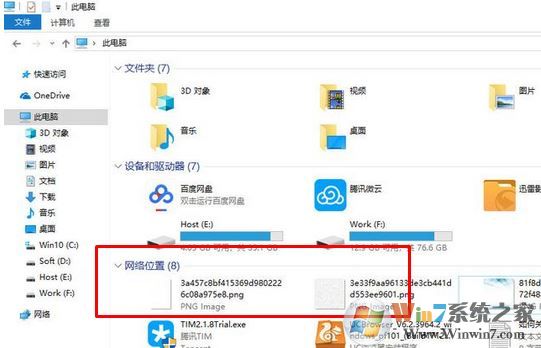
本文中winwin7小编给大家分享介绍下删除网络位置的操作方法,如有需要不要错过哦~
删除此电脑【网络位置】教程步骤:
第一步:右击“网络位置”里随便的一个文件,点“属性”;
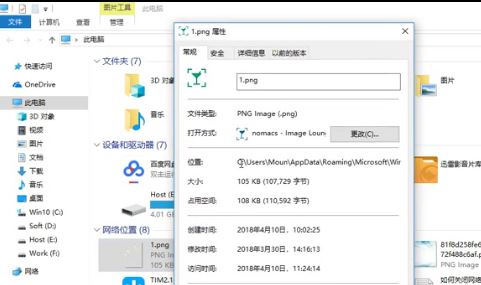
第二步:注意属性里显示的位置路径,复制出来 C:\Users\此处为自己的用户名\AppData\Roaming\Microsoft\Windows\Network Shortcuts
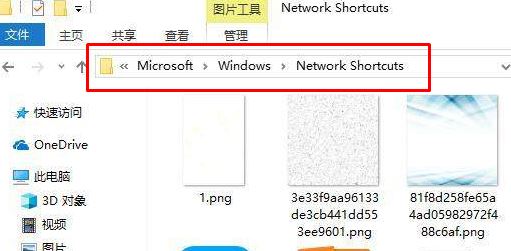
第三步:将该目录下的文件剪切到其他目录,若没有保留价值可以全部删除,再回到资源管理器界面即可发现没有【网络位置】啦~
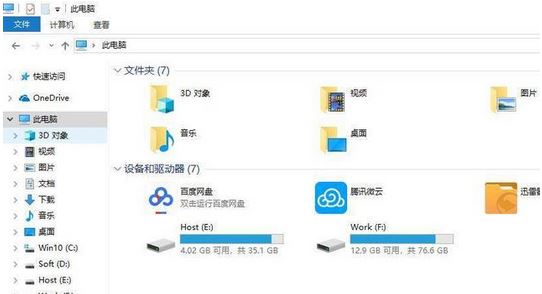
以上便是winwin7小编给大家分享介绍的关于删除此电脑【网络位置】教程,有遇到这个问题的用户快来试试呗~
先关文章:
win10专业版U盘的位置不可用无法读取U盘数据的解决方法
Win10任务栏图标放在哪个文件夹?Win10任务栏图标存放位置路径